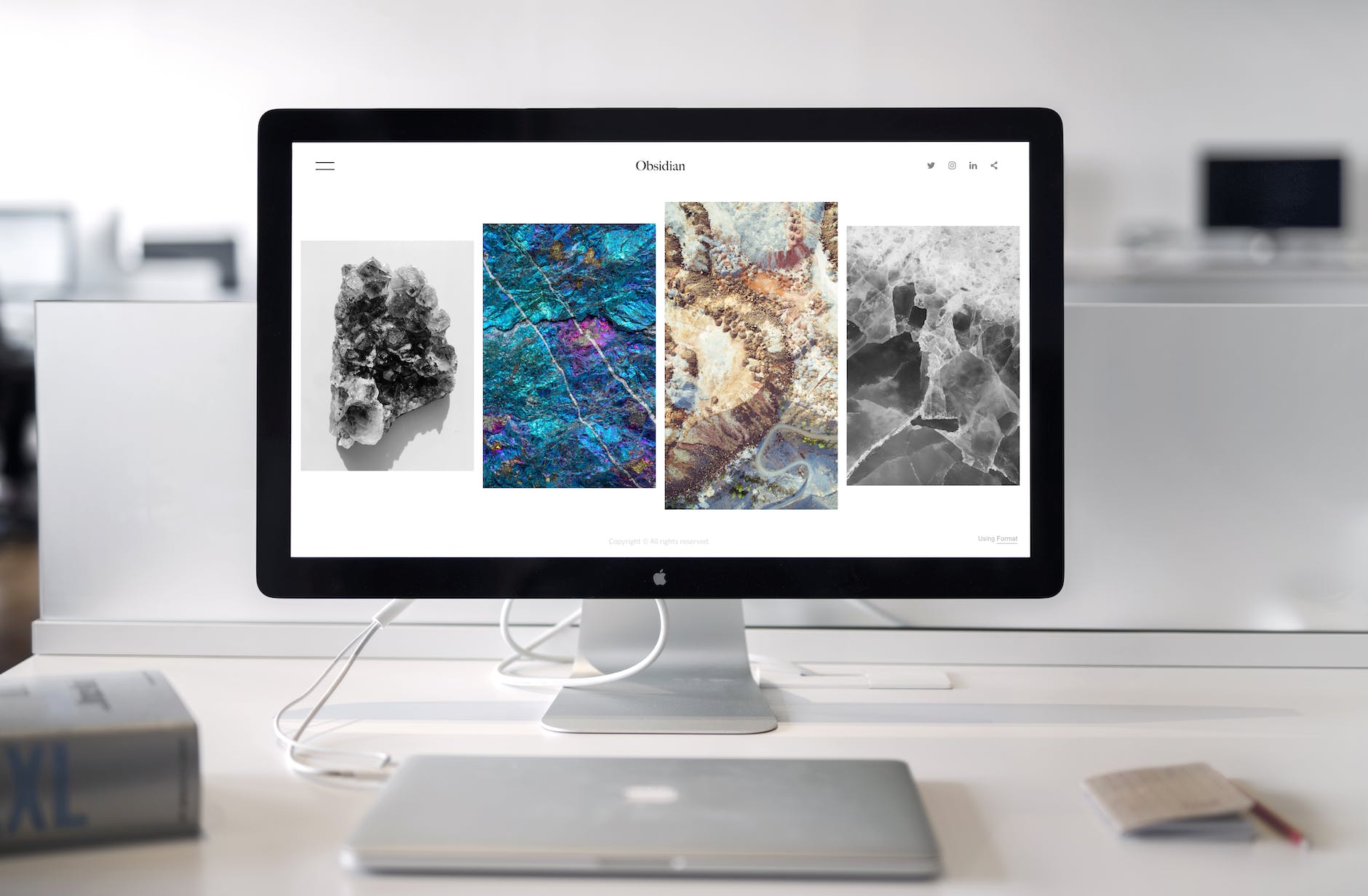
Gestire i file su MacOS: Aumenta la tua produttività con queste 5 tecniche
In un’epoca in cui la quantità di dati digitali che gestiamo quotidianamente è in continuo aumento, saper organizzare e gestire i file in modo efficiente è diventato una competenza indispensabile. Se sei un utente Mac, Apple mette a tua disposizione un’ampia gamma di funzionalità e strumenti per aiutarti a gestire i tuoi file e a ottenere il massimo dalla tua giornata. Ecco cinque tecniche efficaci per gestire i file su MacOS.
Riepilogo
1. Sfrutta la cartella Documenti per i tuoi file più importanti
La cartella Documenti di MacOS è il deposito predefinito per i tuoi documenti più importanti, inclusi fogli di calcolo, presentazioni e documenti di testo. Accessibile direttamente dal Dock, questa cartella può diventare il tuo centro di comando per l’organizzazione dei file di lavoro. Crea sotto-cartelle per ogni progetto per rendere il recupero dei file un gioco da ragazzi.
2. Usa i tag per organizzare i tuoi file
I tag sono uno strumento semplice ma potente per organizzare i tuoi file su MacOS. Assegna tag ai tuoi file o cartelle per categorizzarli in base a progetti, clienti o qualsiasi altra categoria che ti sia utile. Puoi visualizzare i tag nella barra laterale del Finder per accedere rapidamente ai file che stai cercando.
3. Sfrutta Spotlight per trovare rapidamente i tuoi file
Spotlight è un potente motore di ricerca integrato in MacOS che ti consente di cercare rapidamente tra i tuoi file. Per utilizzare Spotlight, basta cliccare sull’icona nella barra dei menu o premere Command + Barra spaziatrice sulla tastiera. Inserisci le parole chiave relative al file che stai cercando e Spotlight ti mostrerà i risultati in tempo reale.
4. Usa iCloud per sincronizzare i tuoi file su tutti i tuoi dispositivi
iCloud è il servizio cloud di Apple che ti consente di sincronizzare i tuoi file su tutti i tuoi dispositivi. Puoi utilizzare iCloud per archiviare i tuoi file e accedervi da qualsiasi dispositivo, inclusi iPhone, iPad e Mac. Con iCloud, condividere i tuoi file con altri utenti è facile e veloce.
5. Configura Time Machine per eseguire il backup automatico dei tuoi file
Time Machine è un’applicazione integrata in MacOS che esegue automaticamente il backup dei tuoi file. Time Machine salva tutti i tuoi file su un disco rigido esterno o su un server di rete, assicurandoti una protezione extra in caso di perdita di dati. È fondamentale eseguire backup dei tuoi file regolarmente per proteggere i tuoi dati importanti.
Conclusioni
Organizzare e gestire i tuoi file su MacOS è un passo fondamentale per aumentare la tua produttività. Utilizzando funzionalità e strumenti come la cartella Documenti, i tag, Spotlight, iCloud e Time Machine, avrai a disposizione un sistema di organizzazione dei file efficace e personalizzato alle tue esigenze lavorative.
Ricorda di creare sotto-cartelle per ogni progetto e di assegnare i tag ai tuoi file per facilitarne la ricerca. Usa Spotlight per cercare i tuoi file rapidamente e iCloud per sincronizzarli su tutti i tuoi dispositivi. Infine, non dimenticare di eseguire backup regolari dei tuoi file con Time Machine per prevenire la perdita di dati importanti.
Se vuoi approfondire il tema della produttività con Windows invece, ti consigliamo di leggere il nostro altro articolo sulle migliori app per aumentare la produttività su Windows.
Implementando queste strategie di gestione dei file, potrai migliorare notevolmente la tua produttività e risparmiare tempo prezioso nella gestione dei tuoi dati digitali.
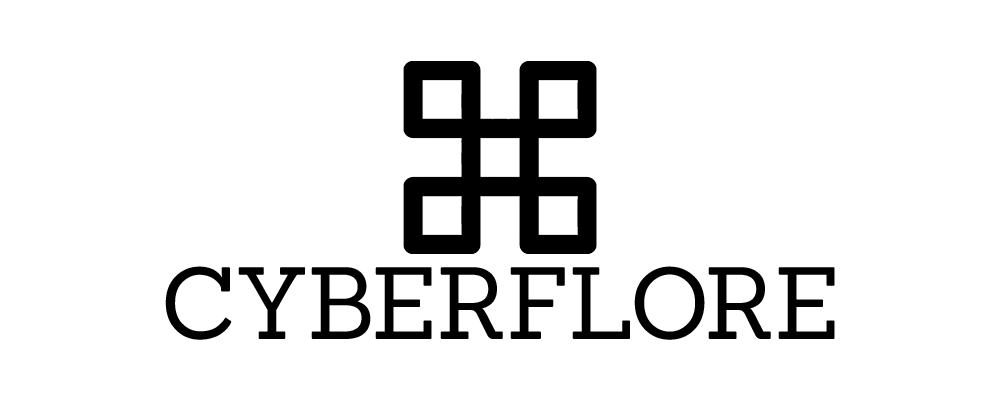



Lascia un commento